一般家庭のWindowsでメールソフトといえばWindows Liveメールがおそらく一番使われています。(以降はWLMと略します。)マイクロソフトはWindows Liveというサービス一連のブランド名を利用するのをとっくに終了していますが、メーラーとしてWLMだけは生き残っています。Webメールが浸透してきたり、MSとしては推していきたいwindows8.1のストアアプリのメールアプリがさっぱり普及しなかったり、Outlook2013は初心者向きじゃなかったりして、いまだに初心者の方のPCに設定するメールソフトといえばWLM2012が定番というのが現状です。
いつまで2012バージョンなのか不明ですが、わりと動作が不安定になりやすいようで、過去の記事にもアクセスが多いのですが、その記事はちょっと軽い障害時には適さない内容かもしれないので、今回ちょうどwindows7のWLMが「応答なし」になってしまう場合の対処方法をいろいろ試したので記事にしました。結果、解決しなかったのでリカバリーとなったのですが、試した順に紹介していきます。
MSアカウントをサインアウトする
WLMでマイクロソフトアカウントにサインインしているのをサインアウトするだけで、WLMの起動が遅いのが改善することもあるようでです。
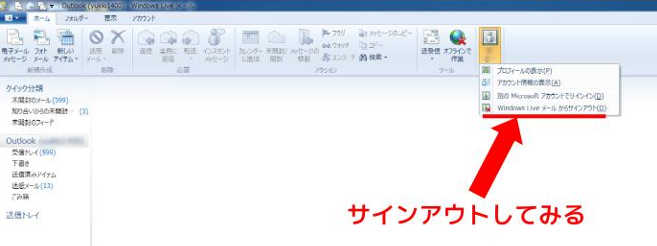
サインアウトすると、クラウドサービスのOutlook.comのアドレス帳と同期されなくなったり、複数写真をフォトアルバムにしてフォトメールを送ったりすることができなくなります。必要であればサインインすればいいだけです。
WLMの修復を試す
コントロールパネルの「プログラムと機能」からWLMの修復インストールをしてみると改善する可能性があります。
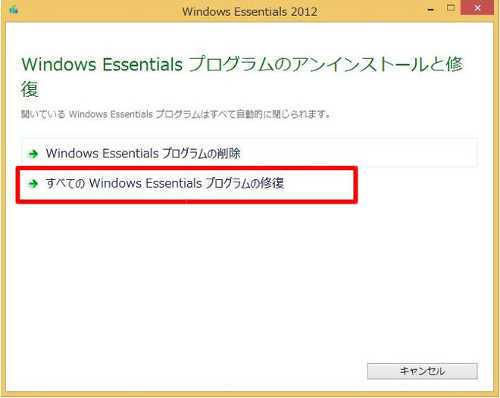
詳しい手順を知りたい方は、東芝のサポート情報に詳しく出ていますのでご覧ください。
東芝dynabook|サポート情報
WLMを更新する
現在はWindowsアップデートでWLM2012は入ってきません。WLM2009から2011の時はWindowsアップデートで更新されたはずですが、2012には自動更新されません。ですのでwindows7の場合は、PC購入時のWLM2011もしくはそれ以前のバージョンのままの可能性が十分考えられます。

受信トレイにメールが多すぎる
WLMは起動時に受信トレイが最初に開きます。この受信トレイに届いたメールを長年入れっぱなしという場合、立ち上げ時に「応答なし」の時間が続く場合があります。PCのスペックや機種にもよりますが、経験上5万通だったり20万通で重い、遅い状態になっていました。
受信トレイから不要なメールを大量に削除したり、大切なメールは別フォルダーを作成して分類してみるのを試すのが効果的な場合もあります。
WLMフォルダーを作り直す
これは前に記事にした内容ですが、順番的には上に書いた対処方法でも改善しない場合の最終手段です。WLMフォルダーの中のlogファイルやカレンダーファイルなどの一部ファイルだけ作りなおす方法もありますが、どのファイルがトラブルの原因か切り分けてると時間がかかるので一気に全部作り直します。リネームじゃなくてバックアップでも良いですが、WLMフォルダーはメール1通1ファイルなのでコピーが異常に時間がかかるのでリネームの方が早いです。
1. WLMを終了する。
2. WLMのデータフォルダーをリネーム
C:\Users\ユーザー名\AppData\Local\Microsoft\Windows Live Mail
のフォルダの名前を変更します。(例えば Windows Live Mail_back とか)
3. WLMを立ち上げて、リネームしたフォルダーからメールデータのインポート
詳しくは、前に書いた記事をご覧ください。
windowsが不調
WindowsやPC本体が不調だからという原因の場合もあります。今回のパソコンはまさにコレでした。
Windows自体が「応答なし」になっていたのでは、メールだって動きません。
最終的にはリカバリーする
ということで、いろいろ試しても改善しない場合はリカバリーするしかない場合もあります。
(2017/03/23追記)Windows Liveメール含むWindows Essentials 2012 スイートのマイクロソフトサポートは 2017 年 1 月 10 日 に終了しました。この記事のダウンロードリンクを削除しました。


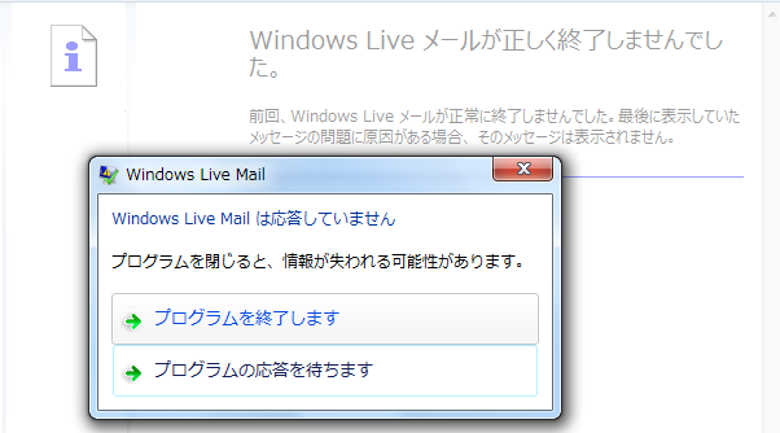
liveメールはwindows10に対応をよろしく、お願い、いたします。